
Ce logiciel maintiendra vos pilotes opérationnels, vous protégeant ainsi des erreurs informatiques courantes et des pannes matérielles. Vérifiez tous vos pilotes maintenant en 3 étapes faciles :
- Télécharger DriverFix (fichier de téléchargement vérifié).
- Cliquez sur Lancer l'analyse pour trouver tous les pilotes problématiques.
- Cliquez sur Mettre à jour les pilotes pour obtenir de nouvelles versions et éviter les dysfonctionnements du système.
- DriverFix a été téléchargé par 0 lecteurs ce mois-ci.
Windows 8 et Windows 10 sont tous deux livrés avec une barre de recherche Bing intégrée. Voyant que la plupart des utilisateurs n'ont pas vraiment besoin ou n'utilisent pas cette fonctionnalité, voici quelques solutions sur la façon dont vous pouvez désactiver ou supprimer la barre de recherche Bing pour de bon dans les systèmes d'exploitation Windows 8, Windows 10.
Habituellement, lorsque vous recherchez quelque chose sur votre PC Windows 8 ou Windows 10, votre ordinateur portable ou tout autre appareil, cette fonctionnalité de barre de recherche Bing lance automatiquement la recherche sur Internet. Même si vous ne l'avez pas sur votre appareil Windows, vous pouvez le trouver sur Internet. Donc, fondamentalement, c'est une fonctionnalité utile mais uniquement pour les utilisateurs qui en ont vraiment besoin.
Comment désactiver la recherche Bing dans Windows 10, 8
1. Désactivez l'option "Obtenir des suggestions de recherche et des résultats Web de Bing"
- Pour les utilisateurs qui ont un appareil à écran tactile sous Windows 8 ou Windows 10, vous devrez balayer du côté droit de l'écran vers le centre pour ouvrir la barre des charmes.
Noter: Pour les utilisateurs qui ont un PC ou un ordinateur portable, vous devez appuyer et maintenir le bouton "Windows" et le bouton "C" sur le clavier. - Faites un clic gauche ou appuyez sur l'icône « Paramètres » présentée dans la barre « Charms ».
- Cliquez avec le bouton gauche ou appuyez sur la fonction « Modifier les paramètres du PC » présentée dans la fenêtre « Paramètres ».
- Maintenant, dans le menu « Modifier les paramètres du PC », vous devrez rechercher « Recherche et applications » et faire un clic gauche ou appuyer dessus.
- Vous devrez trouver dans le menu "Recherche et applications" la fonction "Obtenir des suggestions de recherche et des résultats Web de Bing" et basculer le commutateur pour la désactiver.
Noter: Réglez le commutateur sur l'état « Off ».
- Redémarrez l'appareil Windows 8 ou Windows 10 et votre barre de recherche Bing devrait être désactivée.
- EN RELATION: Comment bloquer les publicités Bing dans Windows 10, 8.1
2. Désactiver la barre de recherche Bing dans le menu Démarrer de Windows 10
Sous Windows 10, vous pouvez supprimer la barre de recherche Bing en suivant ces étapes :
- Allez dans Démarrer > tapez « cortana » dans la barre de recherche > sélectionnez Cortana & Paramètres de recherche
- Désactivez l'option où Cortana peut vous donner des suggestions, des rappels et des alertes
- Maintenant, désactivez l'option Rechercher en ligne afin d'exclure les résultats Web.

Et bien ça y est, nous espérons que vous avez réussi à désactiver la barre de recherche Bing dans Windows 8 ou Windows 10 en quelques minutes. Vous verrez maintenant que chaque fois que vous recherchez quelque chose, la fonction de recherche n'accédera qu'à votre appareil Windows et n'affichera pas les résultats de la recherche sur Internet.
Comment se débarrasser de Bing ?
Si vous souhaitez supprimer la recherche Bing de votre navigateur, accédez à Paramètres et localisez l'option « Gérer les moteurs de recherche » ou quelque chose de similaire. Ensuite, remplacez simplement Bing par un autre moteur de recherche, confirmez votre choix et cela devrait être tout.
Si vous avez des questions sur ce sujet, envoyez-nous un message dans les commentaires ci-dessous et nous essaierons de répondre à votre question dans les plus brefs délais.
HISTOIRES CONNEXES À VÉRIFIER :
- Un brevet Microsoft révèle de nouveaux plans pour espionner les utilisateurs pour de meilleurs résultats de recherche Bing
- Bing s'attaque à Google et affiche les résultats de recherche 10 fois plus rapidement
- Faire en sorte que Cortana utilise un autre moteur de recherche au lieu de Bing
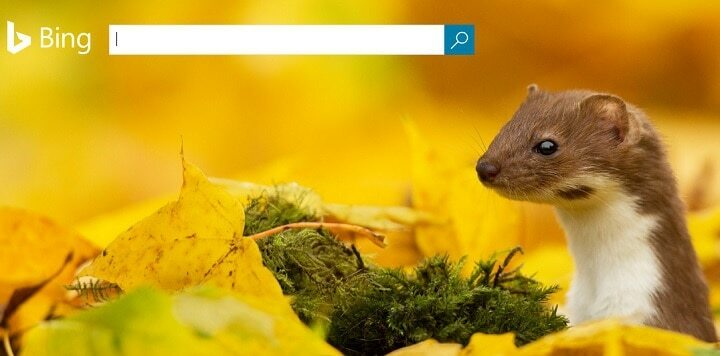
![Comment changer le moteur de recherche par défaut de Cortana [Expliqué]](/f/5489210bb27b58f09b7bda1510a1273d.jpg?width=300&height=460)
